Ligesom materialet design tendensen på Linux menpå udkig efter et nyt tema at bruge? Tjek toffee! Det er et smukt GTK-tema til Linux, der bruger smukke mørke grå, hvide og blues til at levere en unik Google-inspireret oplevelse.
Bemærk: For at bruge Toffee skal du køre Gnome Shell, Budgie, XFCE, Mate eller et andet GTK + -baseret Linux-desktopmiljø.
Installer afhængigheder
Toffee GTK-temaet fungerer på din Linux-pc,men kun hvis du indlæser de korrekte afhængigheder, der tillader Linux-skrivebordsmiljøer at gengive temaet og dets aktiver korrekt. I dette afsnit af guiden vil vi lede dig gennem, hvordan du opsætter de krævede programmer og biblioteker, som du skal bruge Toffee.
Start et terminalvindue ved at trykke på for at installere afhængighederne Ctrl + Alt + T eller Ctrl + Skift + T. Følg derefter kommandolinjeanvisningerne nedenfor, der svarer til den Linux-distribution, du planlægger at bruge Toffee på.
Ubuntu
sudo apt install gtk2-engines-murrine gtk2-engines-pixbuf git
Debian
sudo apt-get install gtk2-engines-murrine gtk2-engines-pixbuf git
Arch Linux
sudo pacman -S gtk-engine-murrine gtk-engines git
Fedora
sudo dnf install gtk-murrine-engine gtk2-engines git
OpenSUSE
sudo zypper install install gtk-murrine-engine gtk2-engines git
Generisk Linux
Planlægger du at bruge Toffee GTK-temaet i en Linux-distribution, der ikke er nævnt ovenfor? Du bliver stadig nødt til at installere afhængighederne for at gengive alt korrekt.
Desværre adskiller pakkenavnene for disse afhængighedsfiler meget fra OS til OS. Se listen med punkttegn nedenfor for vejledning.
- gtk2-motorer-Murrine eller gtk-Murrine-motor
- gtk-motorer eller gtk2-motorer
- git
Kan du ikke finde afhængighederne baseret på listen over pakkenavne ovenfor? Kontroller projektsiden. På det skitserer de de afhængigheder, du skal installere i detaljer.
Download kildekode
Kildekoden til Toffee findes på Github. For at hente filerne skal du bruge git klon kommando i terminalen. For at starte en terminalpresse Ctrl + Alt + T eller Ctrl + Skift + T på tastaturet. Når terminalvinduet er åbent, skal du bruge git klon kommando og tag den seneste Toffee-temakode til din Linux-pc.
git clone https://github.com/vinceliuice/Toffee-gtk-theme.git
Koden skal tage et par sekunder at downloade. Når det er gjort, skal du bruge CD kommando til at flytte terminalsessionen i mappen “Toffee-gtk-tema”.
cd Toffee-gtk-theme
Når terminalsessionen flyttes til mappen Toffee-kode, er du velkommen til at køre ls kommando, så du kan bekræfte, at alt er der.
ls
Installer Toffee GTK
Alle filer er downloadet. Derefter skal du konfigurere koden. Ellers vil det være ubrugelig på dit system. Heldigvis er Toffee GTK-temafiler meget enklere at arbejde med end de fleste, og koden behøver ikke at bygges fra bunden. Kør i stedet bare et konfigurationsscript, efterfulgt af et installationsskript.
For at starte installationen skal du åbne et terminalvindue ved at trykke på Ctrl + Alt + T tastaturkombination. Hvis det ikke fungerer, kan du prøve Ctrl + Skift + T. Kør derefter scriptet "parse-sassc.sh" med kommandoen nedenfor.
./parse-sassc.sh
Lad scriptet køre. Som det gør, genererer det nye CSS-filer til Toffee. Det skulle ikke tage for lang tid. Når det er færdigt, er det sikkert at installere temaet ved at køre scriptet “install.sh”.
./install.sh
Kør alternativt installationsskriptet med root- eller Sudo-privilegier for at installere tematikken hele systemet.
sudo ./install.sh
Når installationsskriptet afsluttes, vil Toffee GTK-temaet være fuldt installeret og klar til at aktiveres.
Opdaterer Toffee GTK
I guiden gik vi over, hvordan man installerer Toffee fra kilden via Github. Som et resultat er det ikke muligt at opdatere det automatisk.
Hvis du vil opdatere temaet, skal du følge trin-for-trin-instruktionerne herunder.
Trin 1: Slet de eksisterende temafiler og kildekode fra din Linux-pc vha rm kommando.
sudo rm -rf /usr/share/themes/Toffee*
Eller, hvis du ikke brugte Root, skal du gøre:
rm -rf ~/.themes/Toffee*
Trin 2: Rul op til installationsinstruktionerne ovenfor, og følg dem for at installere den seneste, ajourførte version af Toffee GTK-temaet.
Aktivér Toffee GTK
Toffee er færdig med at installere på din Linux-pc. Nu skal du aktivere det og indstille det som standardhud til dit skrivebordsmiljø, hvis du vil bruge det.

Indstilling af Toffee GTK-temaet som standard starter ved at starte "Indstillinger" og gå til "Udseende" eller "Temaer" og vælge "Toffee" -indstillingen.
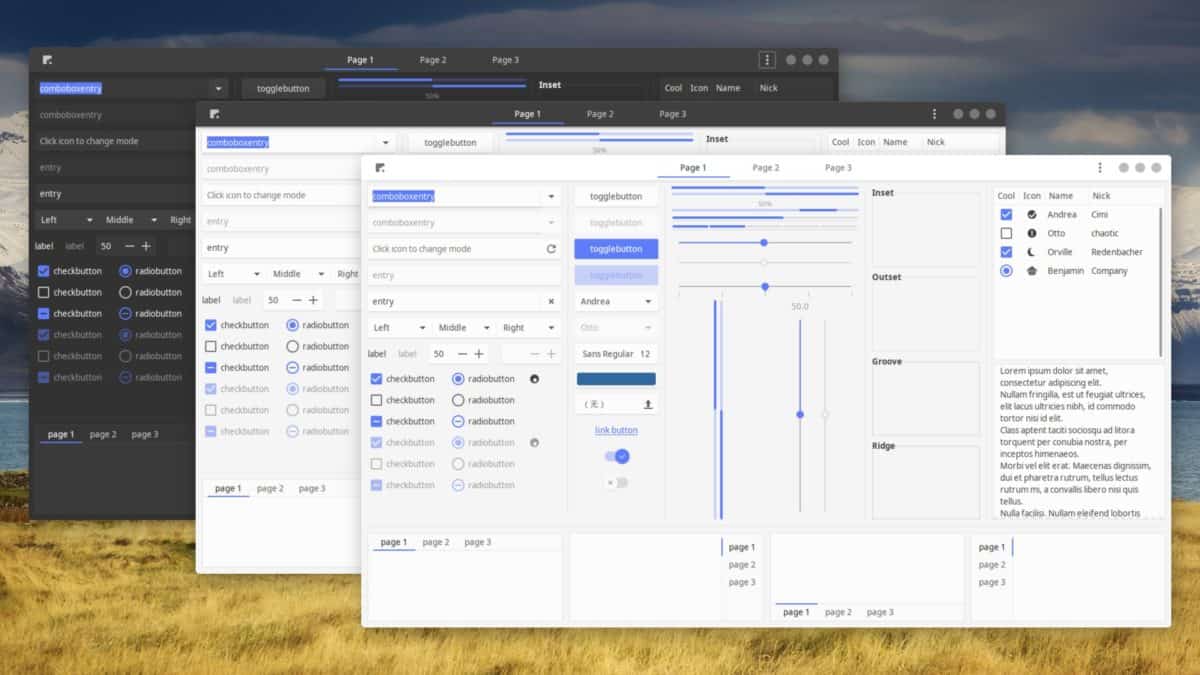
Har et problem, der indstiller Toffee GTK-temaet somstandardhuden på dit Linux-skrivebordsmiljø? Vi kan hjælpe! Tjek nedenstående links. Hver af dem skitserer detaljeret, hvordan du kan tilpasse og ændre ting som ikoner, GTK-temaer og mere!
- Kanel
- Gnome Shell
- LXDE
- Makker
- budgie
- XFCE4











Kommentarer